Guide til Canva - få en trykklar trykfil
Når du bestiller hos Trykkerihallen, skal du uploade en trykklar trykfil. Det betyder, at den fil du vil have printet eller trykt, som minimum har det rigtige format, 3mm bleed og også gerne skæremærker.
Hvis du ikke har arbejdet i InDesign eller lignende programmer til at designe og eksportere trykfiler, kan du benytte Adobe Express eller Canva.
I denne guide kan du se, hvordan dit design i Canva kan eksporteres som en trykklar trykfil, med de krav, som vi stiller til sådan en.
På flere af vores produktsider kan du finde tomme Canva-skabeloner, som du kan bruge til at skabe dine designs og trykfiler. Du kan også se alle vores skabeloner her
Find eller opret din skabelon
Først og fremmest skal du have en konto på Canva. Det er gratis at oprette en konto, som kan eksportere designs i PDF med skæremærker og bleed.
Gå til Canva.com, log ind eller opret konto, og find den tryksag, du har brug for. Du kan enten søge efter den eller finde den i oversigten.
Skal du f.eks. bruge en flyer i A5, søger du efter "flyer A5" i søgefeltet. Husk, at du skal vælge "Skabeloner" når du søger på Canvas egne skabeloner.
Har du tidligere oprettet en skabelon selv, finder du den under "Dine design".
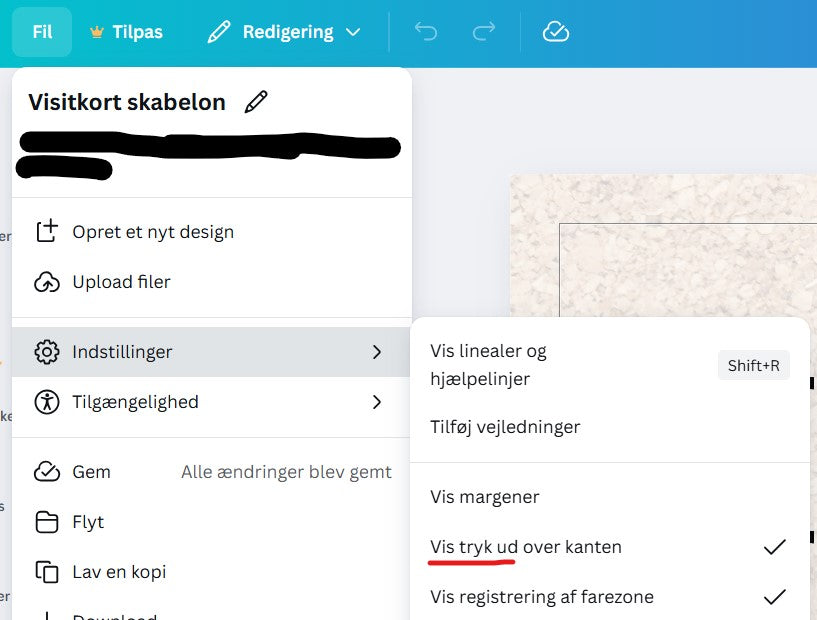
Tryk ud over kanten
Den færdige trykfil skal have bleed og meget gerne skæremærker. Det kan du let se i dit design i Canva ved at gøre følgende:
- Klik på Fil
- Vælg Indstillinger
- Vælg Vis tryk ud over kanten
Du kan også vælge Vis registrering af farezone, hvis du vil se hvor selve indholdet (tekst og billeder) helst skal holdes indenfor.
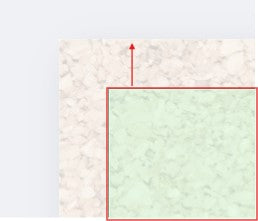
Indhold og bleed
Nu kan du se to områder. Et, som er indenfor en smal sort streg, og et som er udenfor.
Området, vist med grøn her, er der hvor indholdet af dit design skal være.
Området, som er udenfor, er bleed, og er det område, der skal være for at undgå hvide streger omkring din færdige tryksag.
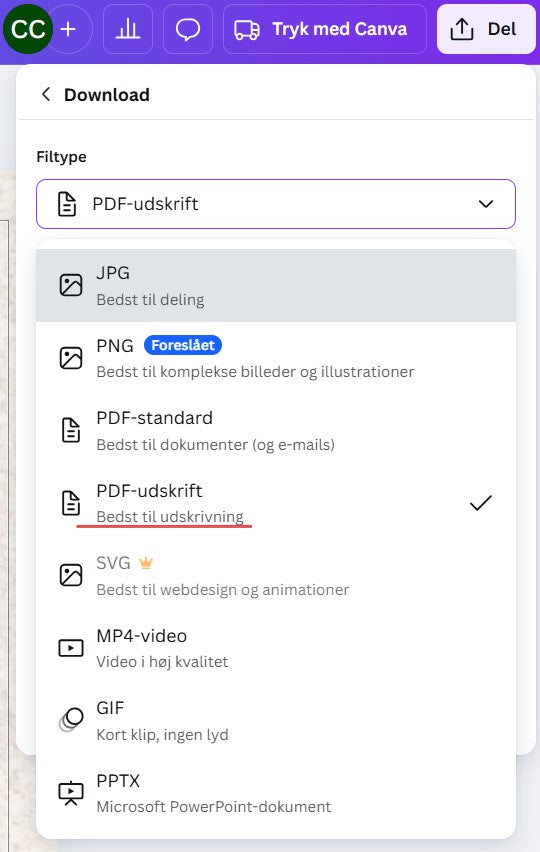
Download færdigt design
Når du er færdig med at tilrette dit design, skal du downloade den færdige trykfil. Det gør du således:
- Tryk på knappen "Del" i øverste højre hjørne
- Vælg "Download" som er første ikon i nederste linje
- Vælg PDF-udskrift (Bedst til udskrivning)
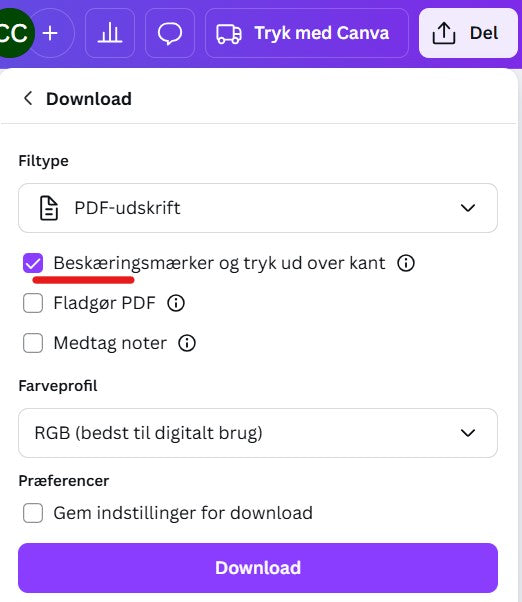
Tilføj skæremærker
Nu skal du tilføje skæremærker. Det gør du ved at vælge "Beskæringsmærker og tryk ud over kant". Bemærk, du kan læse mere om dette ved at holde musen henover info-ikonet.
Hvis du vil have helt nøjagtige farver på din færdige tryksag, skal du vælge CMYK under Farveprofil. Det kræver dog en betalt Canva-konto for at vælge det. Du kan sagtens få trykt din tryksag med farveprofilen RGB, da vi i stort set alle tilfælde kan konvertere rigtige farver fra RGB til CMYK, og dermed ramme så tæt på de nøjagtige farver som muligt.
Til sidst klikker du på Download. Nu får du din trykfil med bleed og skæremærker ned på din computer.
